

Ohjauspaneelin mittaritaulusta näkyy, onko niittikasetti vaihdettava. Kuvakkeen väri ilmaisee niittikasetin tilan. (Lisätietoja tulostimen tilasta)

|
Niittikasetissa on riittävästi niittejä. |

|
Ainakin yksi niittikasetti on melkein tyhjä. |

|
Ainakin yksi niittikasetti on tyhjä. |
Voit tarkistaa niittikasetin nykyisen tilan ohjauspaneelista. Sijainti: .
Niittiyksikkö on lajittelija/nitojassa.
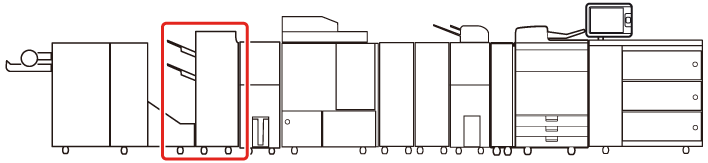 Niittiyksikön sijainti
Niittiyksikön sijaintiTietoja aidoista Canon-niittikaseteista on kohdassa Tarvikkeet.
Ole huolellinen, kun suoritat ylläpitotehtäviä laitteeseen liitetyissä lisävarusteissa. Kun suoritat ylläpitotehtävät, esimerkiksi vaihdat niittikasetin, poistat jätettä tai tukoksia, muut laitteen osat voivat jatkaa työnkäsittelytoimintoja.
Poista oranssi sinetti, joka pitää niitit yhdessä, kun olet asentanut niittikasetin niittipakkaan.
Niittikasetteja kannattaa tilata paikalliselta valtuutetulta Canon-jälleenmyyjältä, ennen kuin oma varastosi loppuu.
Käytä vain käyttämääsi tulostusjärjestelmään tarkoitettuja niittikasetteja.
 Staple-N1 malleihin Staple Finisher-W1 PRO ja Booklet Finisher-W1 PRO
Staple-N1 malleihin Staple Finisher-W1 PRO ja Booklet Finisher-W1 PRO |
Toimenpide |
||
|---|---|---|
|
1 |
Avaa lajittelija/nitojan etukansi. |
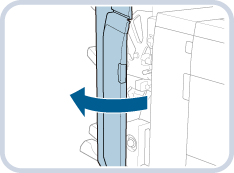
|
|
2 |
Tartu niittipakan vihreään kielekkeeseen ja vedä se ulos. Kun niittiyksikkö on taustapuolella, niittipakan vetäminen ulos on vaikeaa. Niittiyksikköä voi siirtää kääntämällä vasemmalla olevaa kiekkoa vasemmalle. |
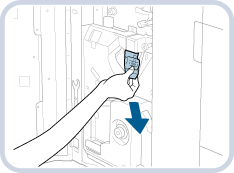
|
|
3 |
Irrota tyhjä niittikasetti (1) ja aseta uusi niittikasetti paikalleen (2). |
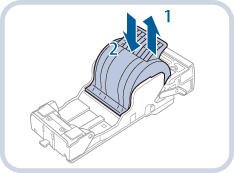
|
|
4 |
Irrota sinetti, joka pitää niittejä yhdessä. |
|
|
5 |
Paina niittipakka varovasti niittiyksikköön niin pitkälle kuin mahdollista. |
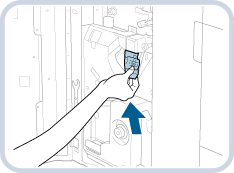
|
|
6 |
Sulje lajittelija/nitojan etukansi. Kun suljet lajittelija/nitojan etukannen, varo jättämästä sormia sen reunan väliin. Muutoin voi aiheutua henkilövamma. |
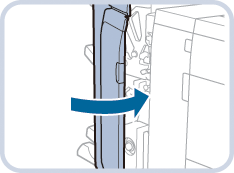
|